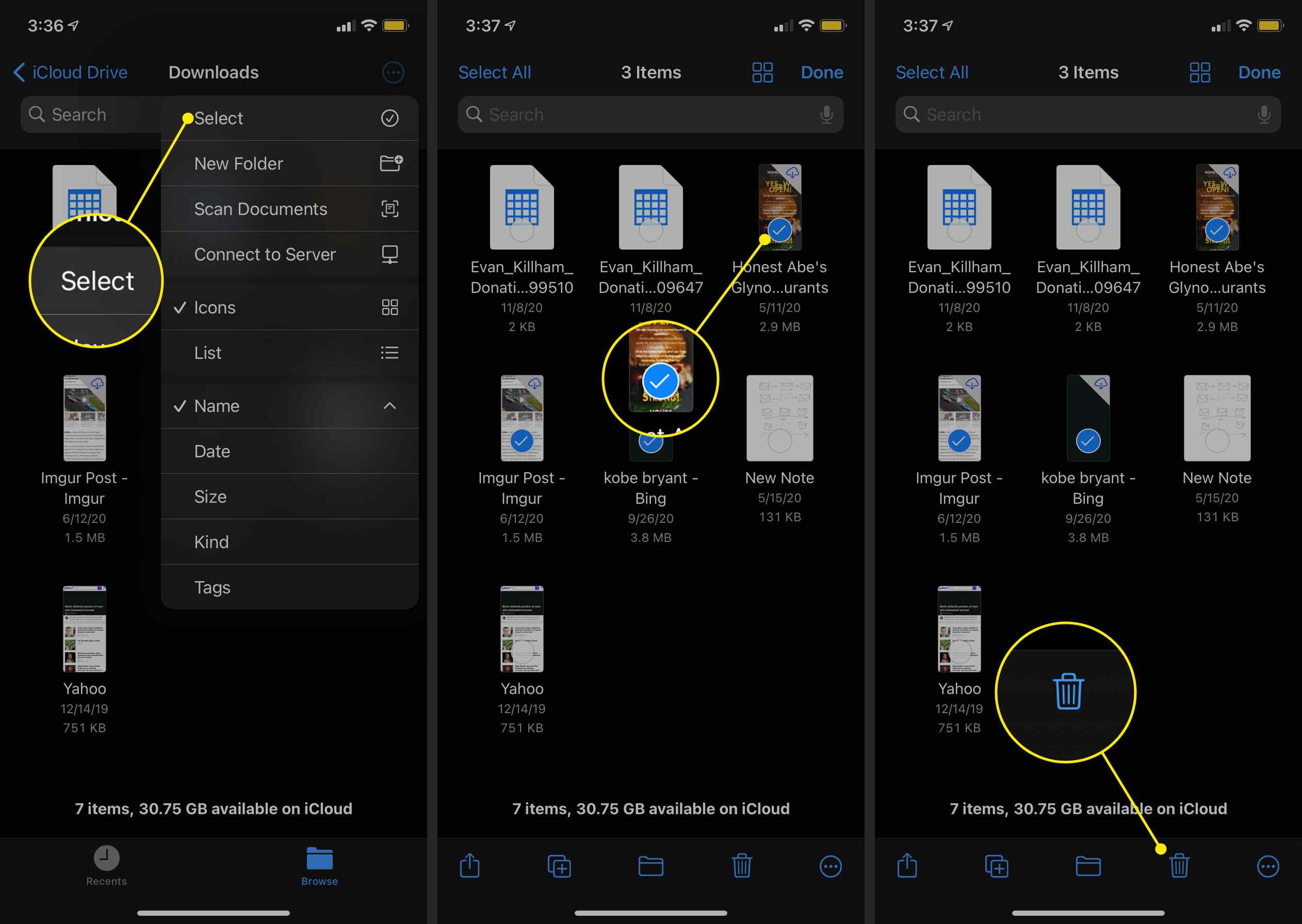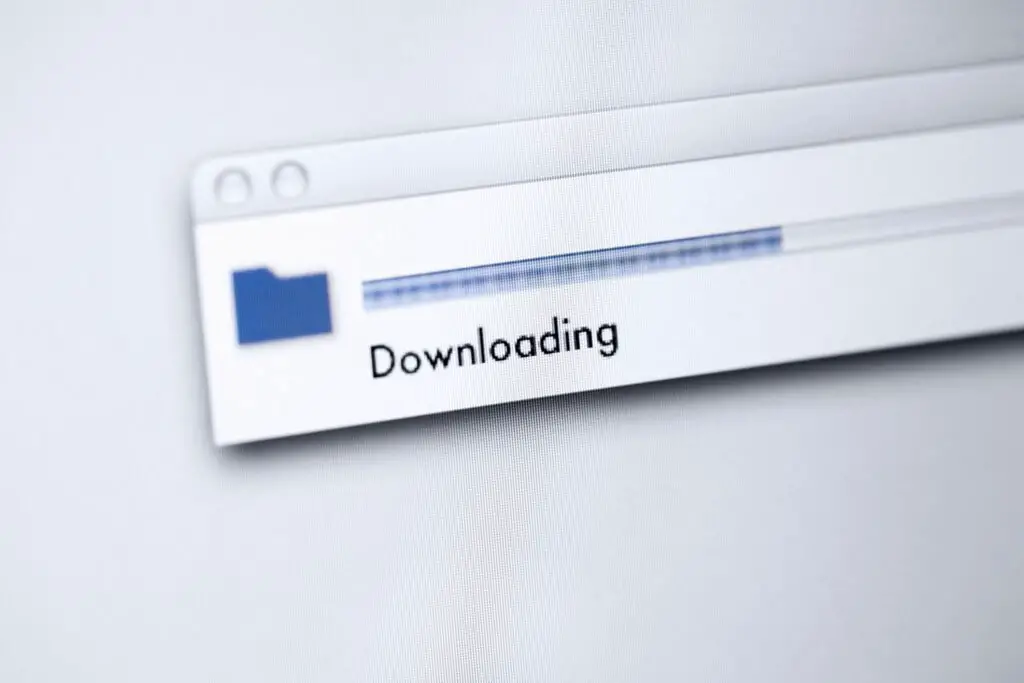
O que saber
- Windows: Abra uma janela do Explorador de Arquivos. Selecione os Transferências pasta. Destaque os arquivos que deseja excluir. Clique com o botão direito e escolha Excluir.
- macOS: abra o Finder e selecione Transferências (sob Favoritos) Destaque os arquivos a serem removidos e escolha Arquivo > Mover para lixeira.
- Android: Abra o navegador Chrome, toque no botão de menu. Selecione Transferências. Ao lado do item que deseja excluir, selecione o botão de menu> Excluir.
Cada vez que você baixa um arquivo por meio de um navegador da web, ele é armazenado no disco rígido do seu dispositivo e permanece lá mesmo depois de não ser mais necessário. Com o tempo, esses downloads ocupam espaço no disco rígido. Veja como remover esses downloads do local de download padrão em qualquer sistema operacional.
Como excluir downloads no Windows
Acessar o File Explorer permite remover arquivos baixados.
-
Abra uma nova janela do File Explorer.
-
Selecione os Transferências , geralmente encontrada no painel de menu esquerdo em Este PC, Acesso rápido ou ambos. Se você não vir essa opção, pode ser necessário navegar até C: Usuários nome do usuárioTransferências manualmente.
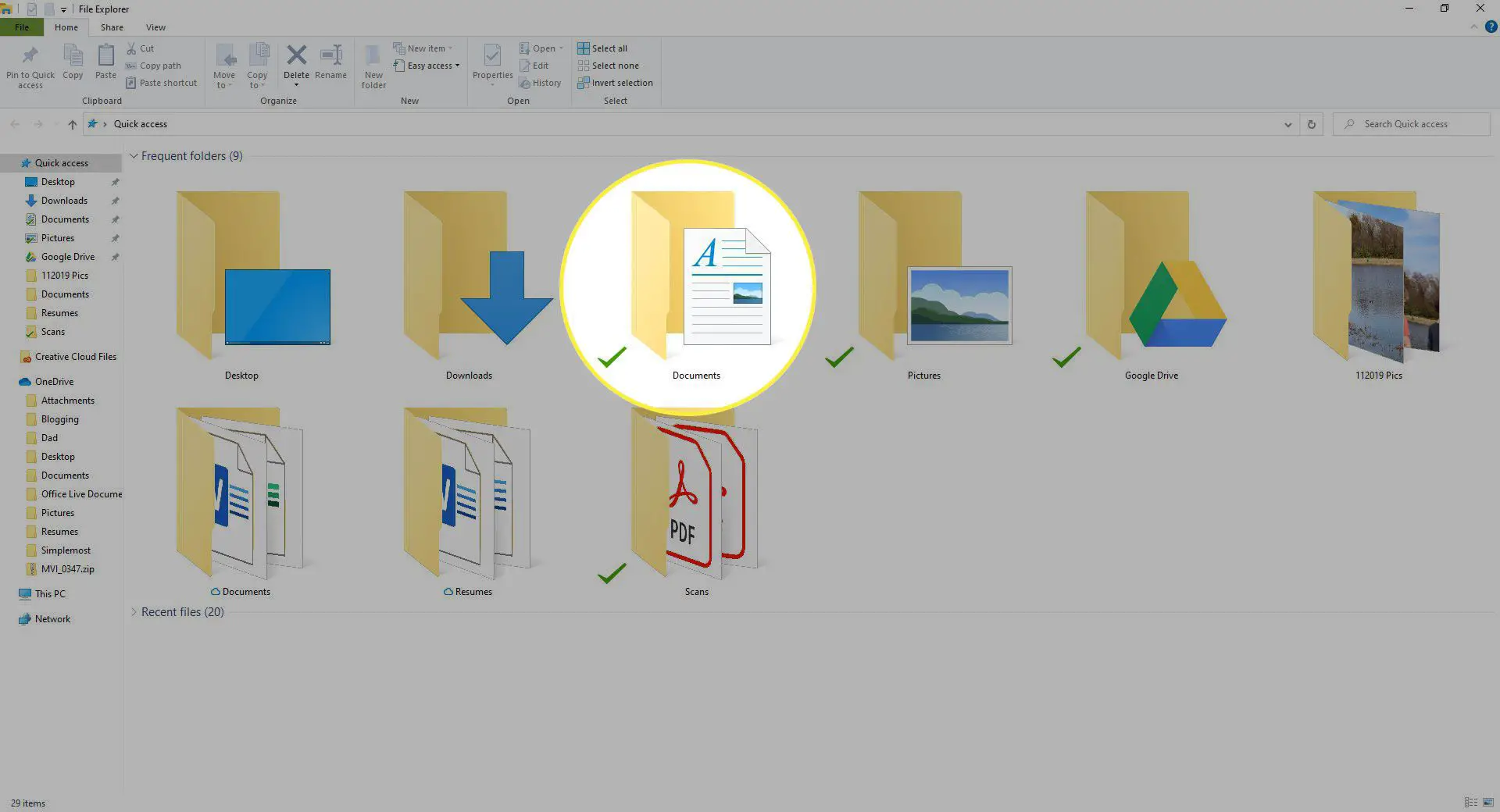
Nesse caminho, C: é a letra da unidade que contém a instalação do Windows, e nome do usuário é o seu nome de usuário no seu PC.
-
Uma lista de arquivos e pastas baixados é exibida. Selecione um ou mais que deseja excluir e clique com o botão direito.
Uma maneira rápida de selecionar todos os arquivos na pasta de download é clicar em um arquivo e usar o atalho do teclado Ctrl+UMA. Isso destaca todos os arquivos e pastas na pasta Download. Em seguida, você pode excluir todos os arquivos de uma vez.
-
No menu de contexto exibido, clique em Excluir. Outros métodos de exclusão desses arquivos e pastas são pressionar o Excluir no teclado após selecionar os arquivos ou selecionar o Excluir opção do Arquivo cardápio.
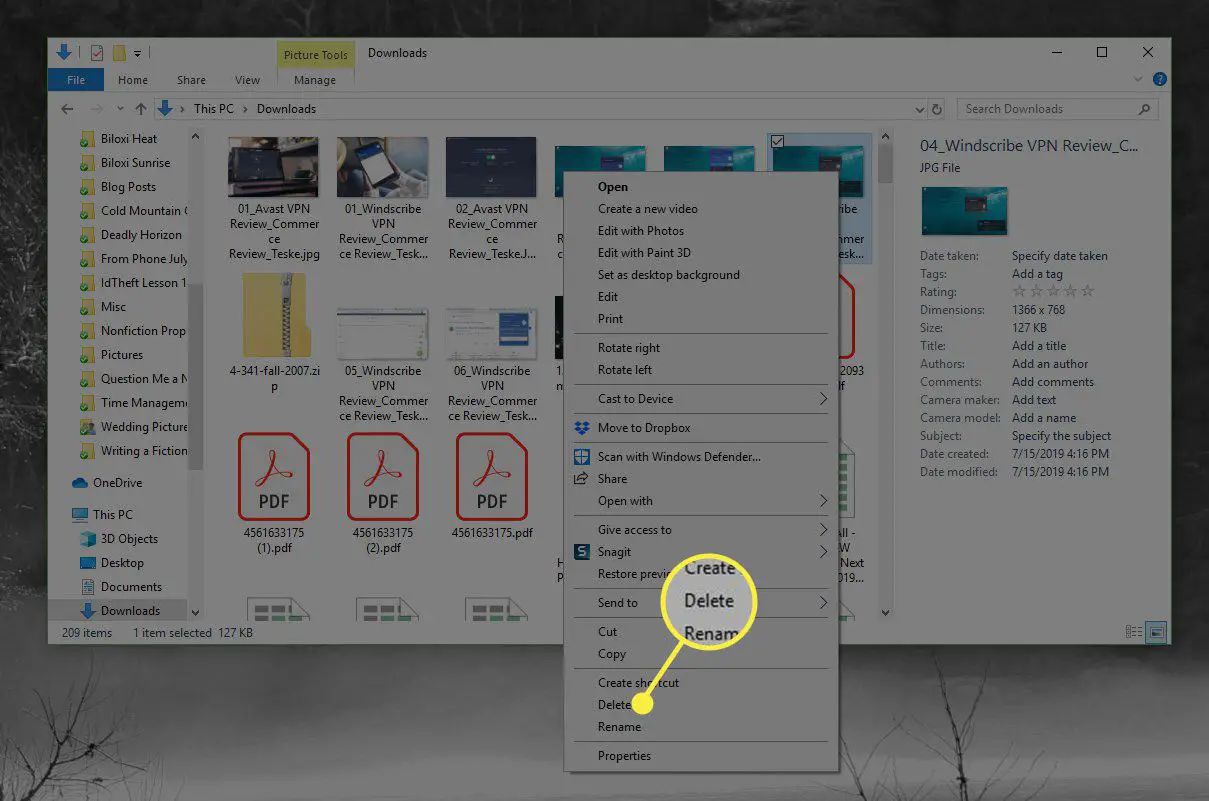
-
Uma caixa de diálogo de aviso pode aparecer, perguntando se você tem certeza de que deseja mover esses downloads para a Lixeira. Clique sim continuar.
-
Os downloads são colocados na Lixeira, mas ainda residem no disco rígido. Como resultado, você não limpou nenhum novo espaço de armazenamento até esvaziar a Lixeira.
Como excluir downloads no macOS
O aplicativo Finder pode ajudá-lo a localizar downloads para excluir.
-
Lançar o Localizador aplicativo por meio do ícone de rosto sorridente localizado no canto inferior esquerdo da tela, no dock do macOS.
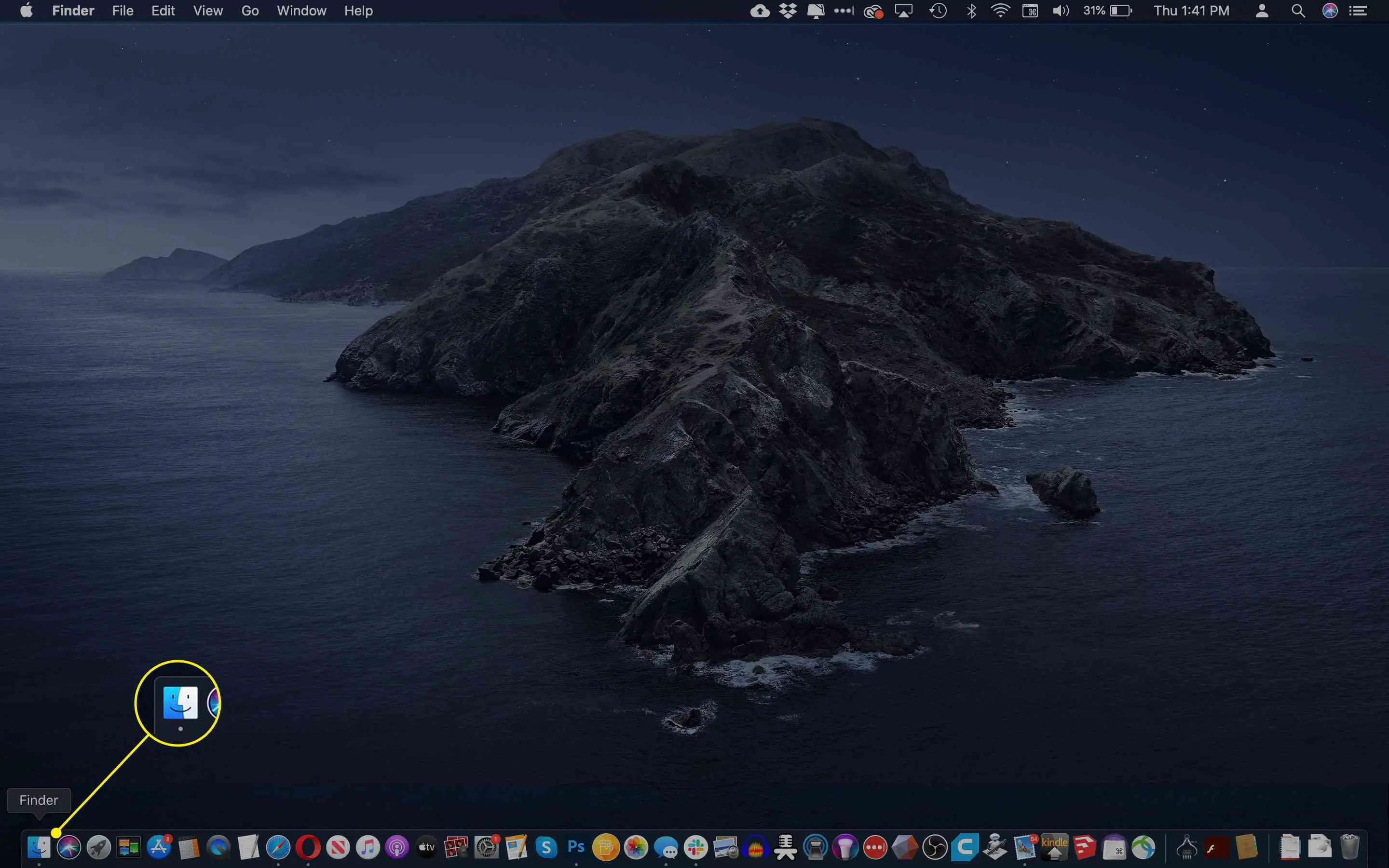
-
Uma nova janela do Finder é exibida. Clique Transferências, localizado no painel de menu esquerdo sob o Favoritos cabeçalho.
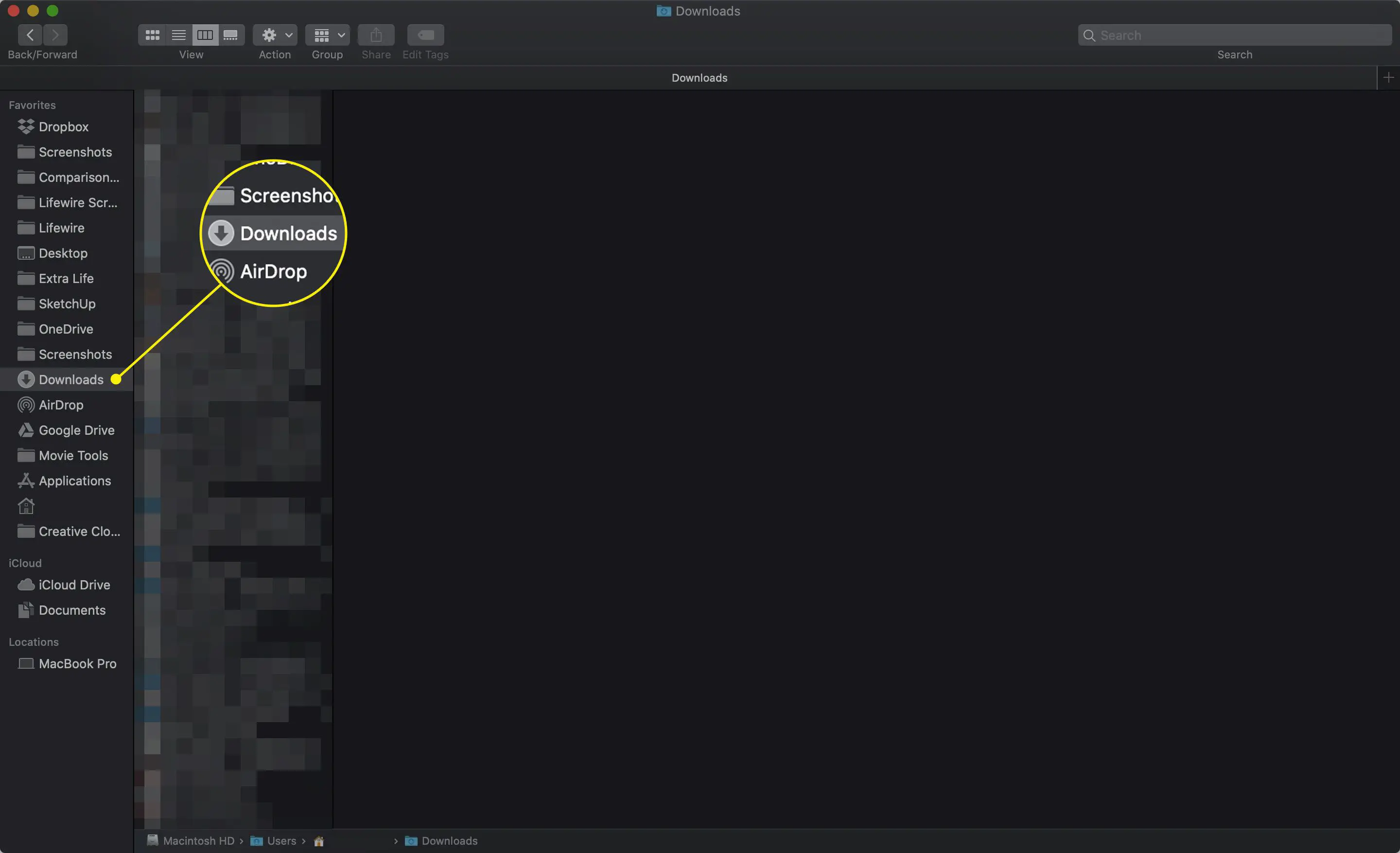
-
Os arquivos que você baixou para o local padrão aparecem nesta pasta. Selecione um ou mais arquivos para excluir.
-
Arraste manualmente os arquivos para o Lixo, localizado no canto inferior direito da tela, ou selecione Arquivo > Mover para lixeira de Localizador cardápio. Você também pode usar o Comando+Excluir atalho de teclado para mover esses downloads para a Lixeira.
-
Os downloads são movidos para a Lixeira, mas ainda estão presentes no disco rígido. Para remover os arquivos completamente, selecione Localizador no menu na parte superior da tela e clique em Lixo vazio quando o menu suspenso for exibido. Você também pode usar o Comando+Mudança+Excluir atalho de teclado para excluir todos os arquivos da lixeira. Essa ação exclui todos os arquivos contidos na lixeira do macOS, não apenas os downloads recentes. Você não pode recuperá-los após o fato, portanto, certifique-se de que não haja nada de vital no Lixo antes de continuar.
-
Uma mensagem de aviso é exibida, perguntando se você tem certeza de que deseja excluir todos os itens da Lixeira permanentemente. Selecione Lixo vazio continuar.
Como excluir downloads no Android
Em versões mais recentes do Android, você pode excluir downloads do navegador Chrome, instalado por padrão no sistema operacional do Google.
-
Abra o navegador Chrome. Se você tiver uma versão anterior do Android, pode ser necessário abrir o navegador padrão. Essas versões também têm um ícone Downloads no grupo principal de aplicativos. Se o seu telefone ou tablet tiver essa opção, você também pode localizar e remover os arquivos baixados de lá.
-
Toque no botão de menu, localizado no canto superior direito e representado por três pontos alinhados verticalmente.
-
Quando o menu suspenso aparecer, selecione Transferências.
-
Uma lista de arquivos baixados anteriormente aparece sob o Meus arquivos cabeçalho. Selecione o botão de menu localizado à direita do arquivo que deseja excluir, representado por três pontos alinhados verticalmente. Quando o menu pop-out for exibido, toque em Excluir.
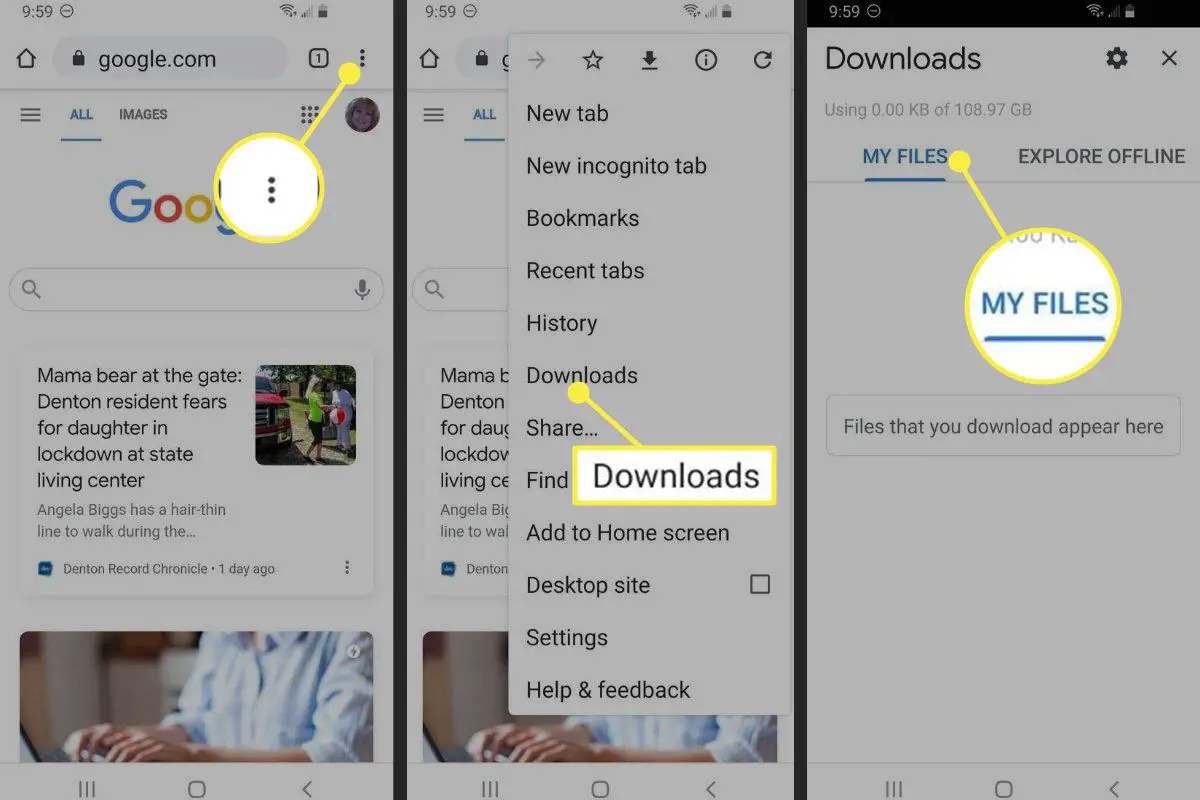
-
Repita esta ação para cada download que deseja excluir.
Como excluir downloads no iOS
Ao contrário dos outros sistemas operacionais neste tutorial, o iOS não fornece um único local onde os arquivos baixados podem ser acessados e excluídos. No entanto, existem maneiras de liberar espaço em seu iPad, iPhone ou iPod touch removendo fotos, vídeos, arquivos de áudio como música e podcasts, bem como documentos. Dependendo das configurações, alguns desses arquivos podem ser armazenados apenas no iCloud e não no seu dispositivo, portanto, removê-los não limpará o espaço de armazenamento. Para verificar o espaço de armazenamento disponível antes e depois de excluir um item ou grupo de itens, vá para a tela inicial e selecione Definições > Em geral > Armazenamento iPhone. No topo da próxima tela, você verá um gráfico de barras mostrando quanto espaço você está usando.
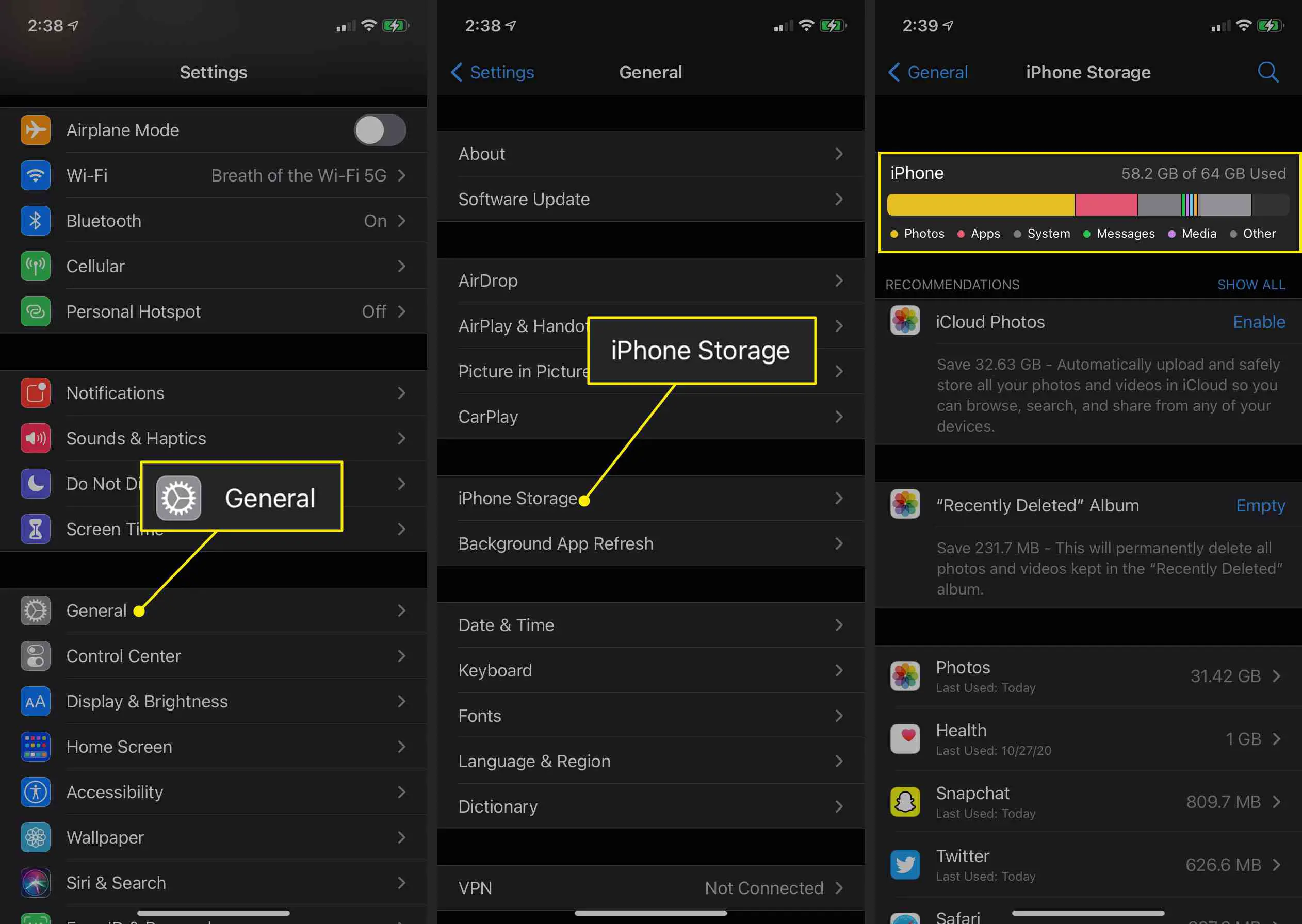
Apagar fotos
As fotos podem ocupar uma quantidade surpreendente de espaço de armazenamento em seu dispositivo iOS. Para remover aqueles que você não deseja mais, primeiro abra o Fotos aplicativo e toque Selecione, localizado no canto superior direito. Em seguida, toque em cada foto que deseja excluir para que as fotos tenham uma marca de seleção azul e branca que as acompanha. Finalmente, selecione o cesto de lixo ícone no canto inferior direito da tela e toque em Deletar foto no menu pop-up.

Apagar Vídeos
Os vídeos podem ocupar ainda mais espaço, especialmente aqueles de duração significativa. Siga as mesmas etapas que você seguiu para excluir fotos, em vez de escolher Vídeos de Tipos de mídia menu no foto aplicativo.
Excluir música e áudio
Música e outros tipos de áudio podem ocupar um valioso espaço de armazenamento, especialmente quando você guarda arquivos que nunca mais ouvirá ou que tenha feito backup em outro lugar. Para removê-los, primeiro, abra o Apple Music aplicativo e selecione o Biblioteca ícone no canto inferior esquerdo da tela. De Biblioteca tela, selecione a categoria apropriada (Artistas, Álbuns, Músicas ou outra categoria) e localize o arquivo ou grupo de arquivos que deseja excluir. Toque e segure o item em questão até que um menu pop-up apareça. Selecione Excluir da biblioteca.
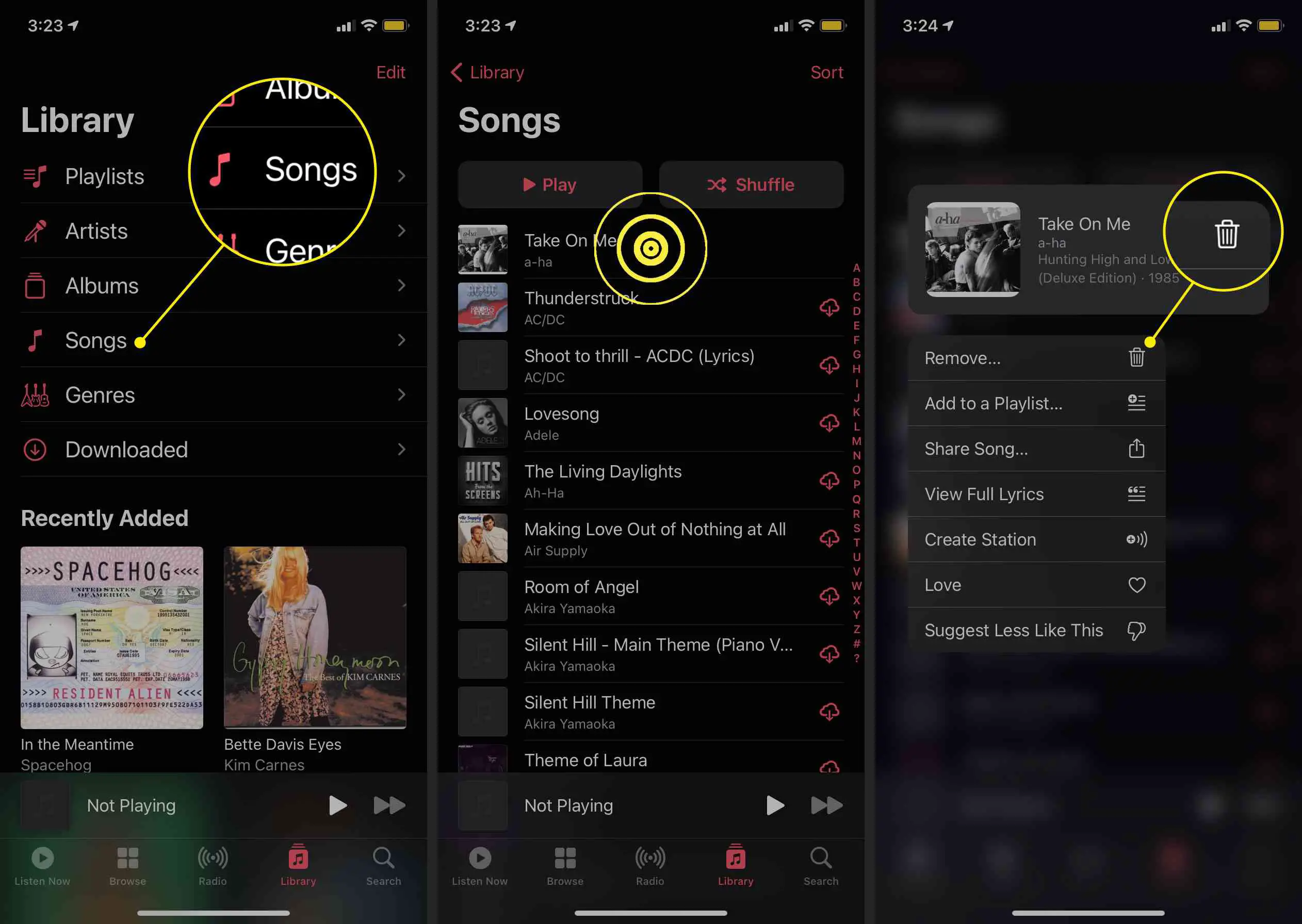
Excluir outros arquivos
Você pode ter baixado, criado ou armazenado outros tipos de arquivo em seu dispositivo iOS que não são mais necessários. Veja como excluí-los.
-
Abra o arquivos aplicativo e toque Navegar, localizado no canto inferior direito.
-
Várias pastas são exibidas, cada uma observando quantos itens estão dentro dela. Toque na pasta que contém os arquivos que você deseja excluir.
-
Selecione os três pontos menu no canto superior direito.
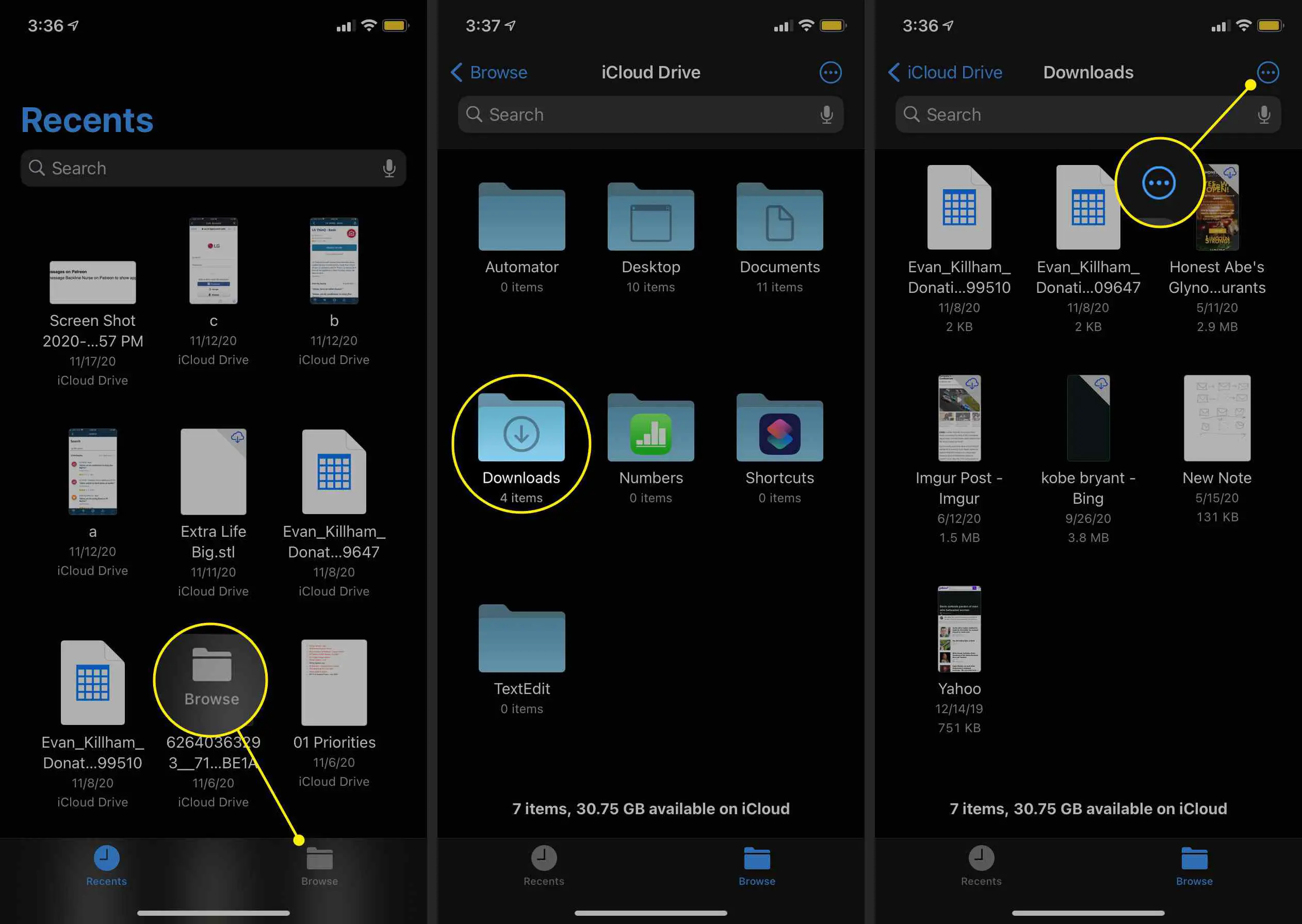
-
Escolher Selecione.
-
Toque nos arquivos que deseja remover para que uma marca de seleção azul e branca acompanhe cada um.
-
Toque em cesto de lixo ícone no canto inferior direito da tela para concluir o processo.